エックスサーバーをレンタルしたら今度は独自ドメインを取得しましょう。
ドメイン業者はエックスサーバーのグループ【エックスドメイン】がおすすめです。
その方が余計な作業(ネームサーバー変更)等がないので!
また、料金も他のドメイン業者(お名前.comやムームードメイン)と比較してもそんなに変わらないです。
特段理由がない場合はエックスサーバーから取得できる【エックスドメイン】で独自ドメインを取得しましょう。
まずは独自ドメインプレゼントキャンペーンをしていないか確認する
最初から「キャンペーンの確認かい!w」と思うかもしれませんが、大事なので一番目に書きました。
エックスサーバーはかなりの頻度で「キャンペーンドメイン」というイベントを行っています。
これはキャンペーン中にサーバーを新規で申し込むと独自ドメイン1つ無料でもらえるというものです。
これ何が素晴らしいって、エックスサーバーをレンタルしている限りそのドメインの更新費が無料なんですよね。
この確認をしてからでないと、ドメインプレゼントされるのにお金払ってドメインを取得してしまうことにもなりかねないので…。
これから解説する取得方法は通常の方法で新規でドメインを取得する方法です。
間違えないようにしましょう!
エックスサーバーで独自ドメインを申し込む
まずはエックスサーバー「インフォパネル」にログインします。
インフォパネルの左側にある「サービスお申し込み」をクリックします。
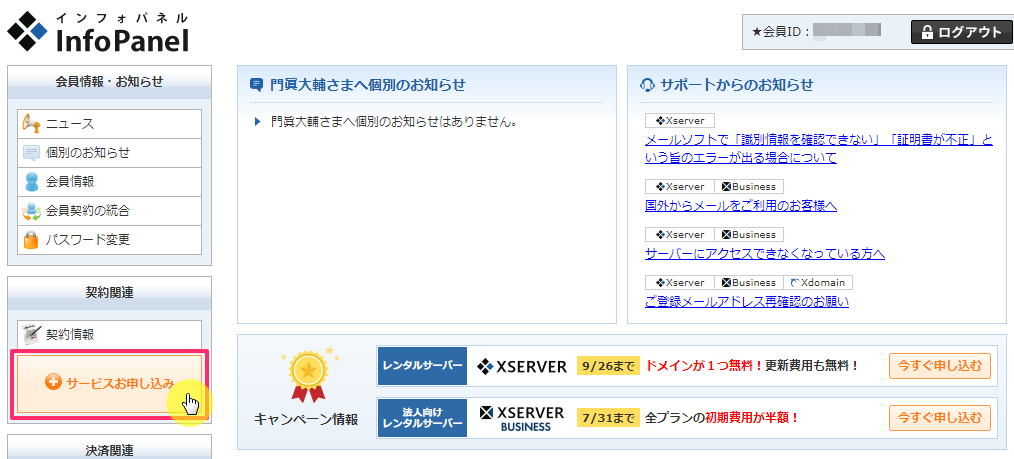
サービスお申し込みの画面になるので「エックスドメイン」の「新規申し込み」をクリックします。
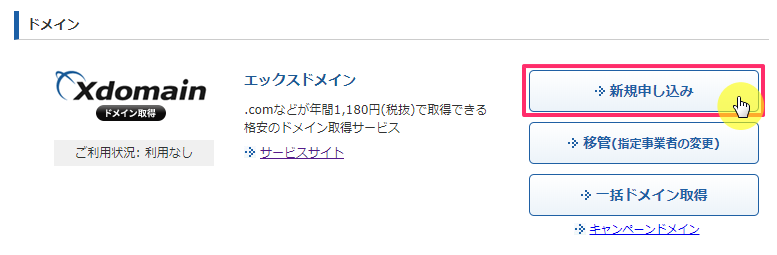
利用規約や個人情報に関する公表事項が表示されるので、確認して「同意する」をクリック。
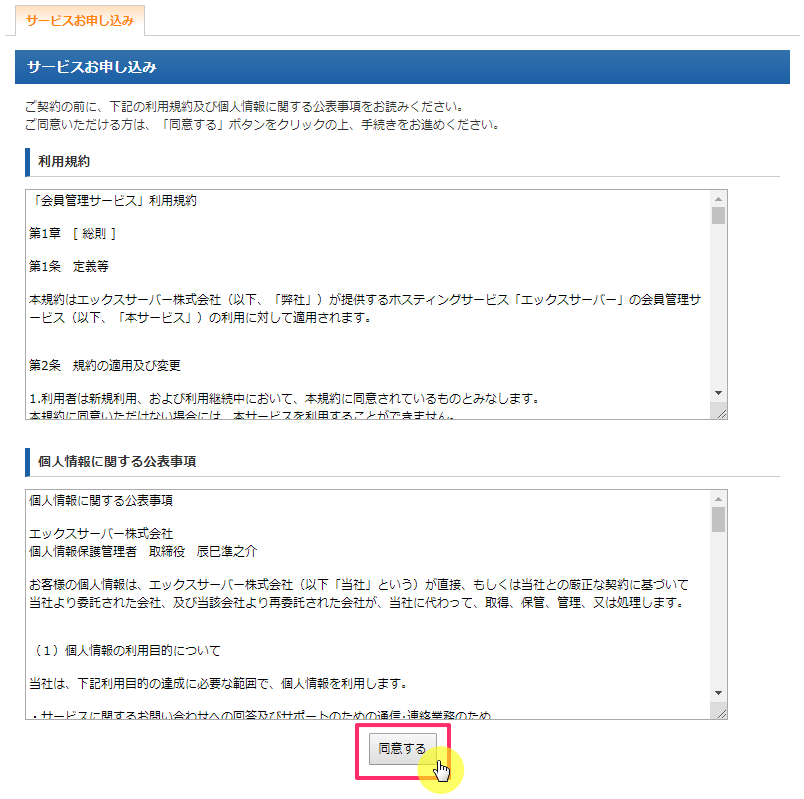
ドメインの新規取得画面になるので希望するドメインを入力します。
.comや.netなどなど沢山ありますが、最初は無難に.comを選択しましょう。
まだドメイン名が決まっていない!人は下記の記事を参考にしてください。

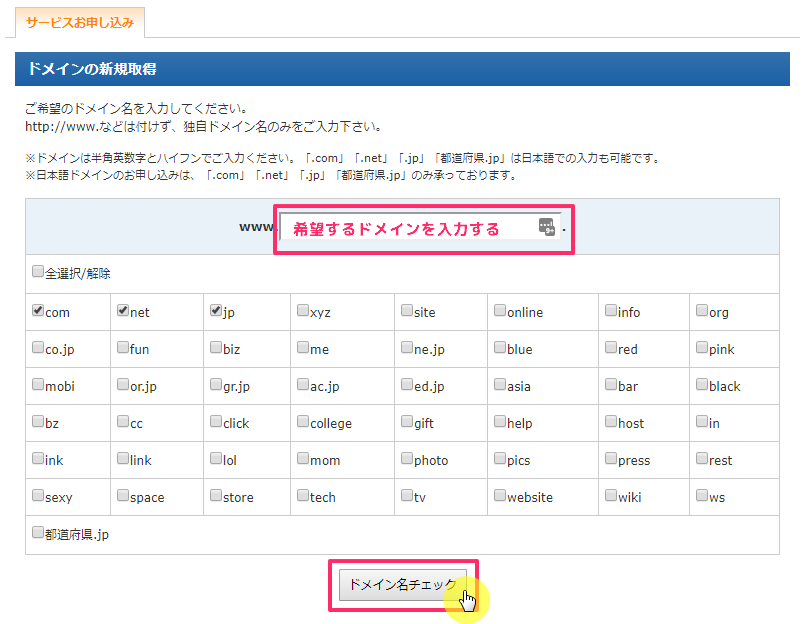
ドメインが取得不可ですとこんな画面が出るので、他のドメイン名に変更しましょう。
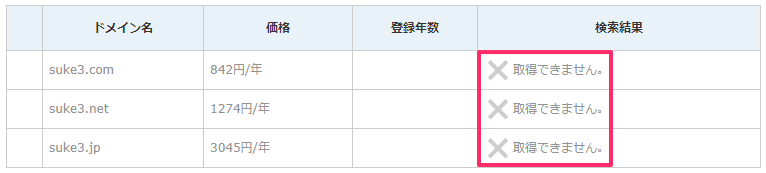
取得できる場合はこのように「〇取得可能です」とメッセージが出ます。
必要項目を設定して進んでいきましょう。
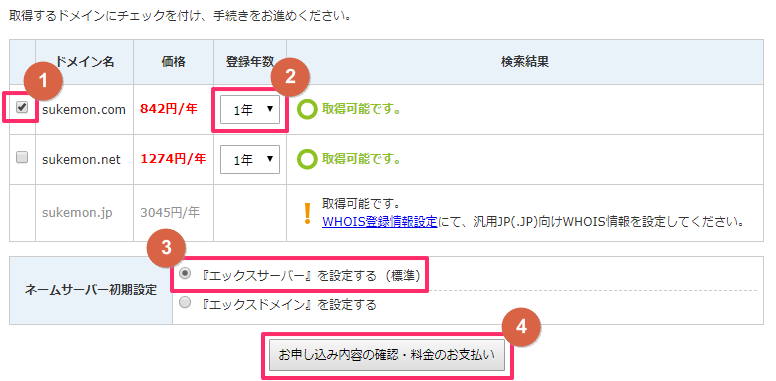
- 希望するドメインのみにチェック
- 登録年数を1年に設定
- 「エックスサーバー」を設定する(標準)にチェック
- お申し込み内容の確認・料金のお支払いをクリック
お支払い方法の選択画面になります。
希望する支払方法を選択します。
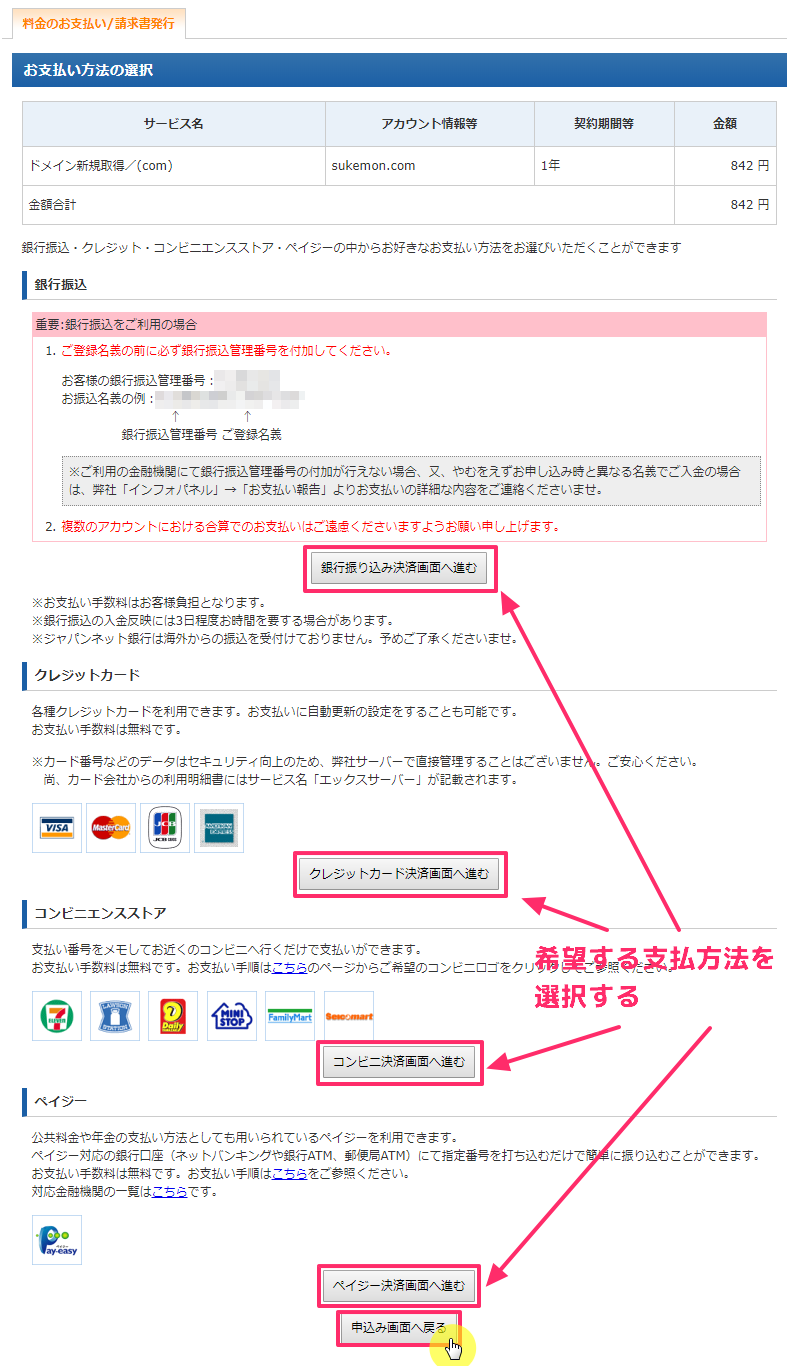
今回は「クレジットカード決済」を例にして進めていきますね。
カード番号や有効期限を入力して進めていきます。
※自動更新設定を行うにはチックしなくともOKです。

確認画面になるので、間違いがなければ「カードでお支払い(確定)」をクリック。
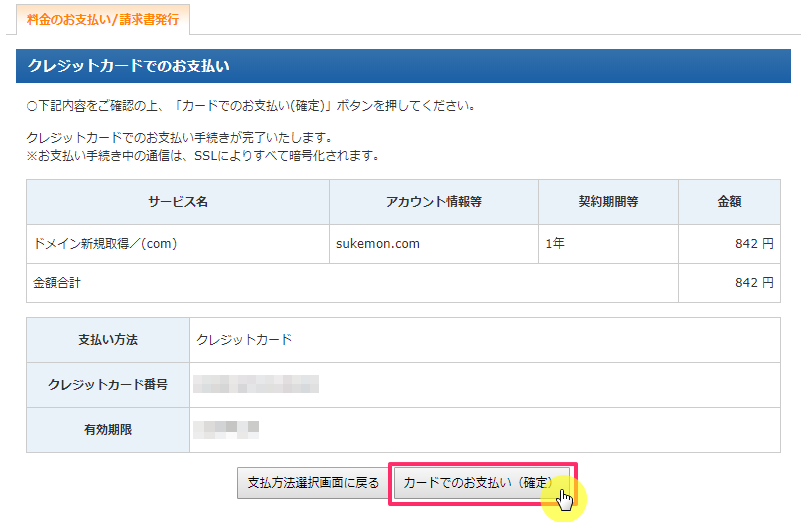
これで独自ドメインの申込、取得が完了です!

次は取得した独自ドメインをエックスサーバーに設定する方法ですね。
独自ドメインをサーバーに設定する
今度はサーバーパネルにログインします。
右側にある「ドメイン設定」をクリックします。

ドメイン設定画面になります。
「ドメイン設定追加」のタブをクリックすると下記の画面になります。
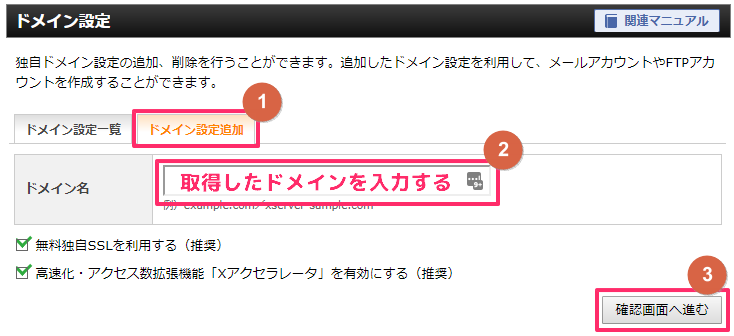
2の欄に取得したドメインを入力します。
「〇〇〇.com」のように最後まで入力します。
入力したら3の「確認画面へ進む」をクリックします。
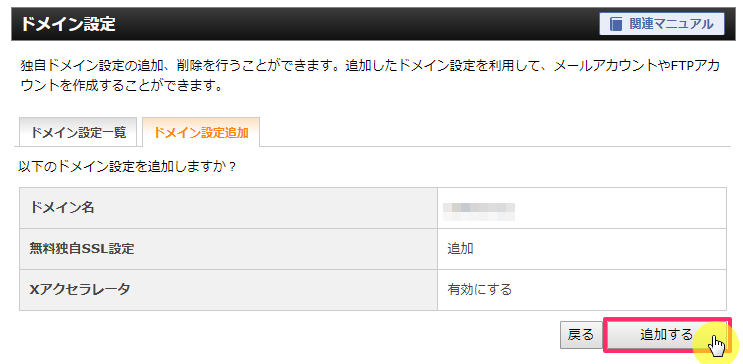
これでドメインの設定が完了しました!
そのままSSLの設定をしちゃいましょう。
無料独自SSL設定の「SSL設定」をクリックします。

SSL設定の画面に移ります。
「独自SSL設定追加」のタブをクリックして「追加する」をクリックします。
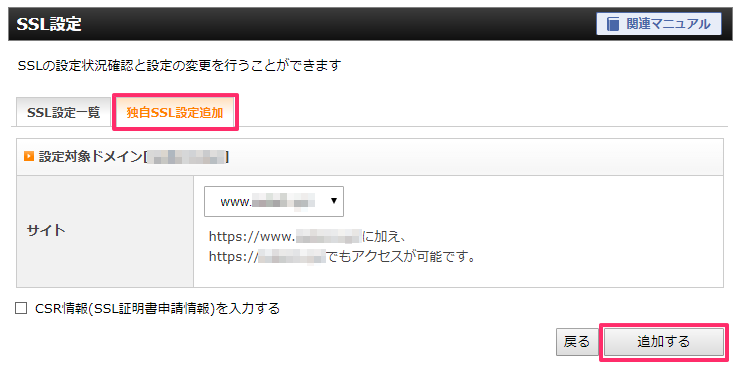
これでSSLの設定も完了しました!
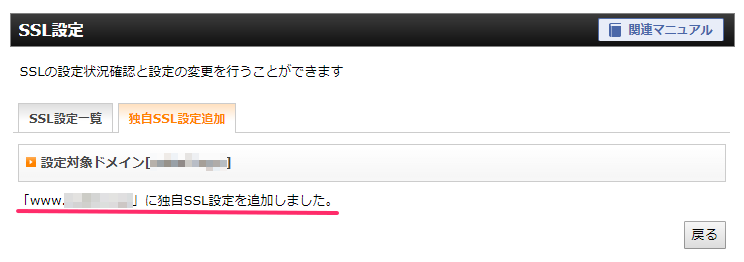
ドメインの設定反映には時間がかかるよ
上記の工程を行えばドメインの設定は完了しています。
ただ、ドメインの設定がサーバーに反映されるにはちょっと時間がかかるんですよね。
反映までには数時間~24時間程度といった感じ。
ドメインがサーバーにまだ反映されないとドメイン設定画面で表示されているURLにアクセスしても、ブラウザにこんなメッセージが表示されると思います。

これは設定ミス等ではないです。
「ドメインの設定がまだサーバーに反映されてないよ~」という証でもあります。
ドメイン設定がサーバーに反映されると、URLにアクセスした時こんな画面になります。
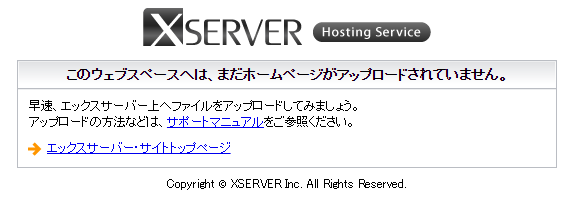
この画面が出れば「ドメインの設定がサーバーに反映された!」ということになります。
ちなみに反映されていない状態でもワードプレスをインストールすることは可能!
反映を待つ必要はないので、次のワードプレスのインストールへ進みましょう!
まとめ
次はいよいよワードプレスをインストールする作業です。
インストールと言っても今は究極にカンタンにインストールできるようになっているので、独自ドメイン設定よりだいぶ楽ですよ!
下記の記事を参考にして、ワードプレスをインストールしましょう!





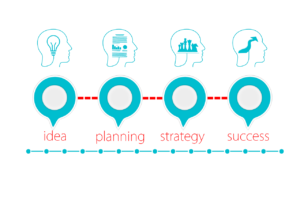



コメント